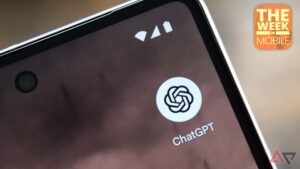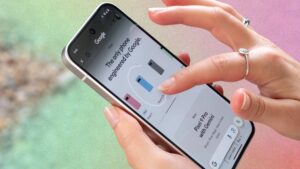A ferramenta Minha atividade permite gerenciar as atividades que o Google salva em sua conta do Google. Embora você não possa impedir o Google de salvar todas as suas atividades, Minha atividade oferece algum controle sobre sua pegada digital. É uma maneira prática de melhorar sua privacidade digital, mas execute estas etapas extras para proteger sua privacidade digital.
Orientamos você no acesso e uso de Minha atividade no Android. Minha atividade é sincronizada em todos os dispositivos conectados à sua conta do Google, permitindo que você ajuste as configurações do seu telefone, tablet e Chromebook em uma única ação. Usar um dos Chromebooks mais recentes é uma ótima maneira de se proteger contra vírus.
Como acessar Minha atividade no Google app
A maneira mais fácil de acessar Minha atividade é por meio do Google app. Você pode usar o aplicativo ou o widget da barra de pesquisa para acessar a página inicial do Google app.
- Abra o Google aplicativo.
- Toque no seu ícone de perfil no canto superior direito.
- Na conta selecionada, toque no Conta do Google botão. O botão nas versões mais antigas do Google app é rotulado Gerencie sua Conta do Google.
- Toque em Dados privados guia na parte superior da tela.
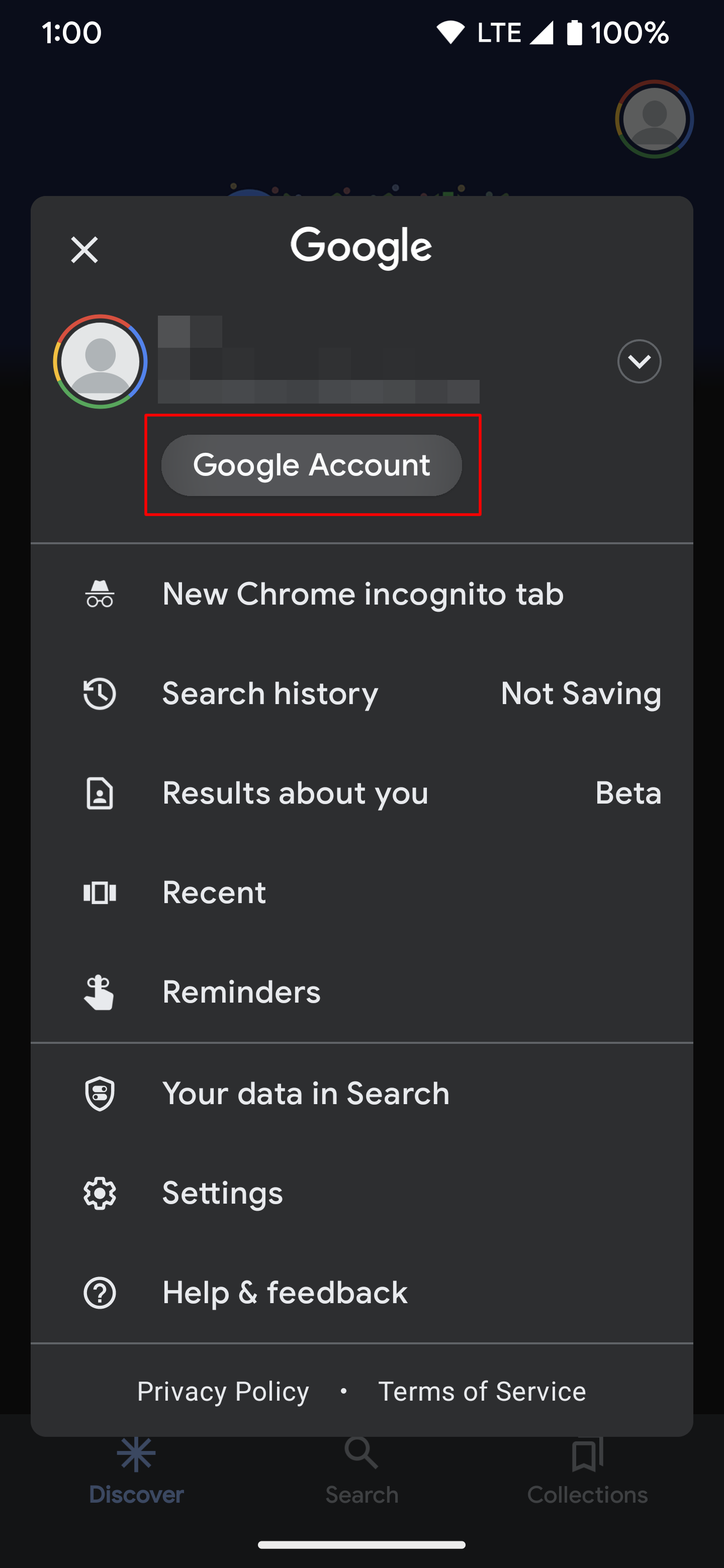
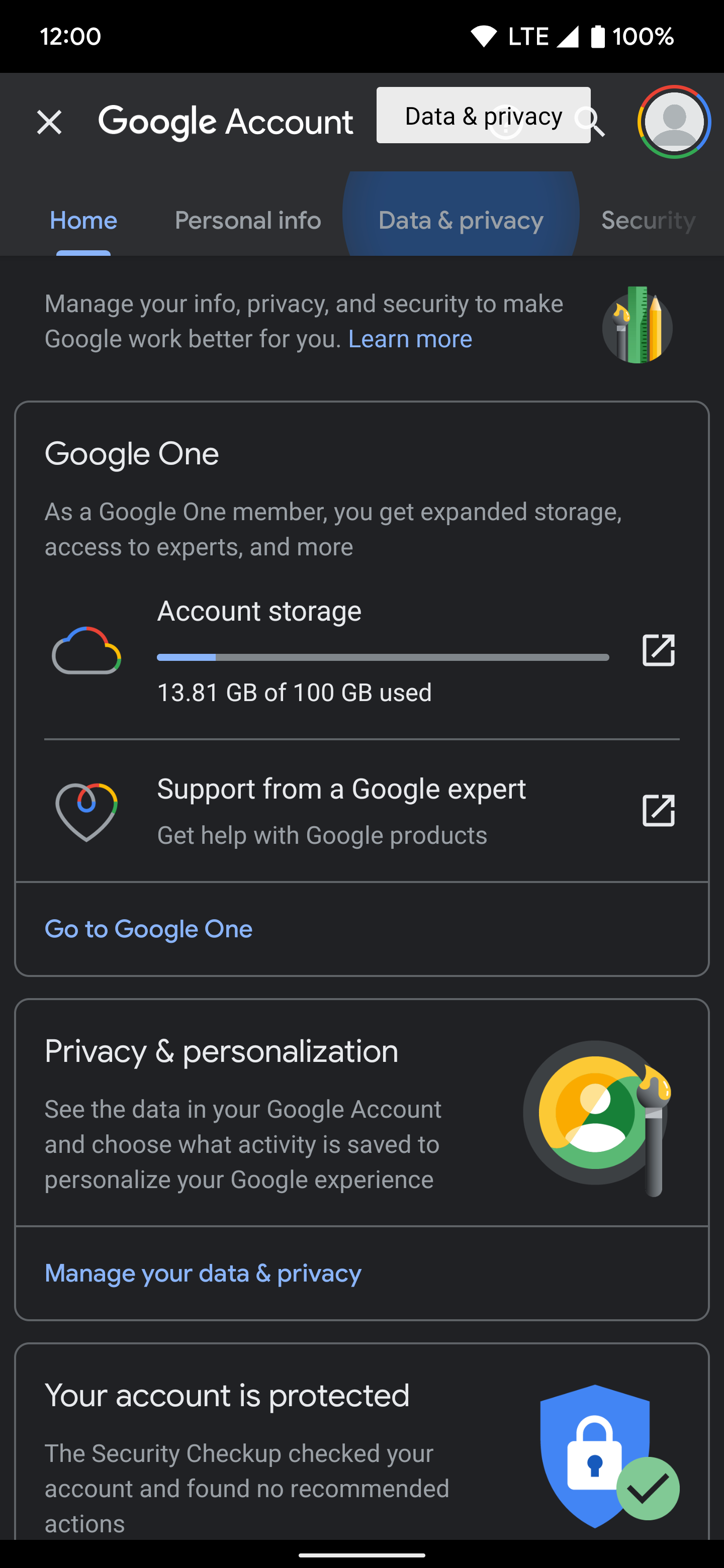
- Role até o Configurações do histórico seção e toque no Minha atividade botão.
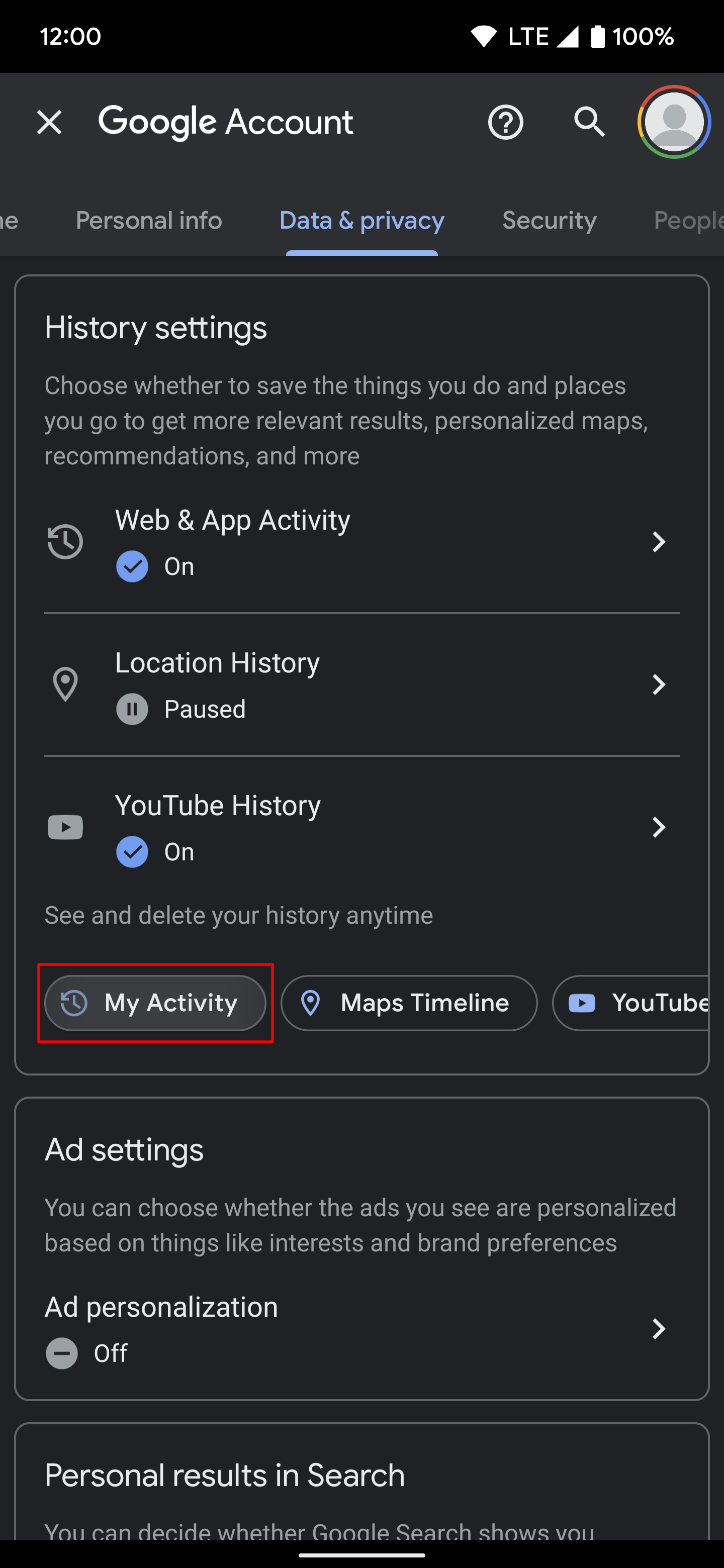
Nos smartphones Google Pixel e Samsung Galaxy, acesse Configurações > Google > Gerencie sua Conta do Google para encontrar a página principal de configurações da sua conta do Google. Esse local pode variar de acordo com o fabricante do dispositivo ou a versão do Android, portanto, talvez seja necessário procurá-lo.
Como acessar Minha atividade em um navegador da web
Você também pode abrir a página Minha atividade do Google em qualquer navegador da web. Isso pode ser feito em um computador ou Chromebook, ou você pode usar seu smartphone para adicionar um atalho de ícone à tela inicial para facilitar o acesso. O exemplo abaixo mostra como visualizar o recurso Minha atividade em seu telefone Android com um atalho na tela inicial.
- Visite a página principal Minha atividade em myactivity.google.com em seu navegador favorito em seu smartphone.
- Abra seu navegador configurações (o menu de três pontos na maioria dos casos) e toque em Adicionar à tela inicial para criar um atalho. Este recurso de atalho para smartphones Android funciona com o Google Chrome e navegadores da web compatíveis.
- Tocar Adicionar.
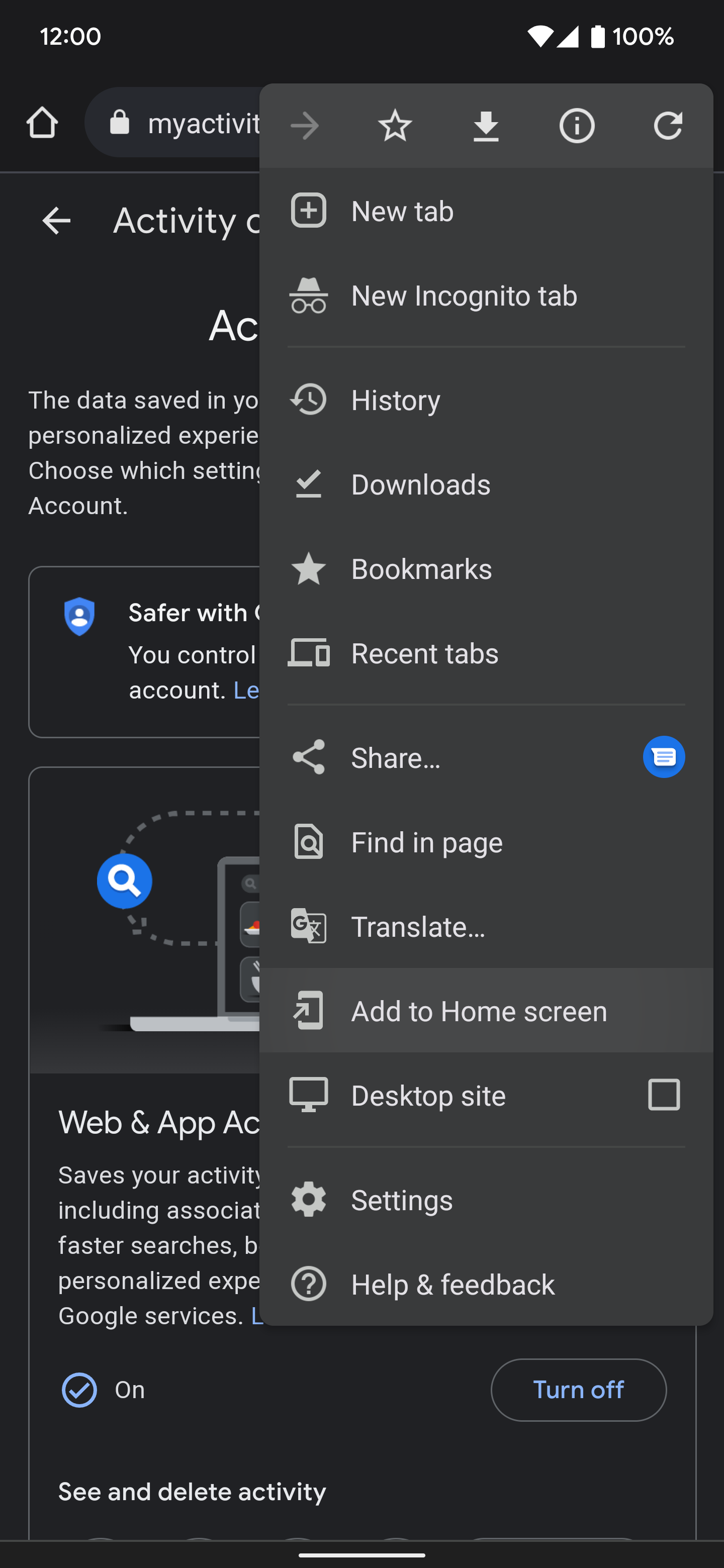
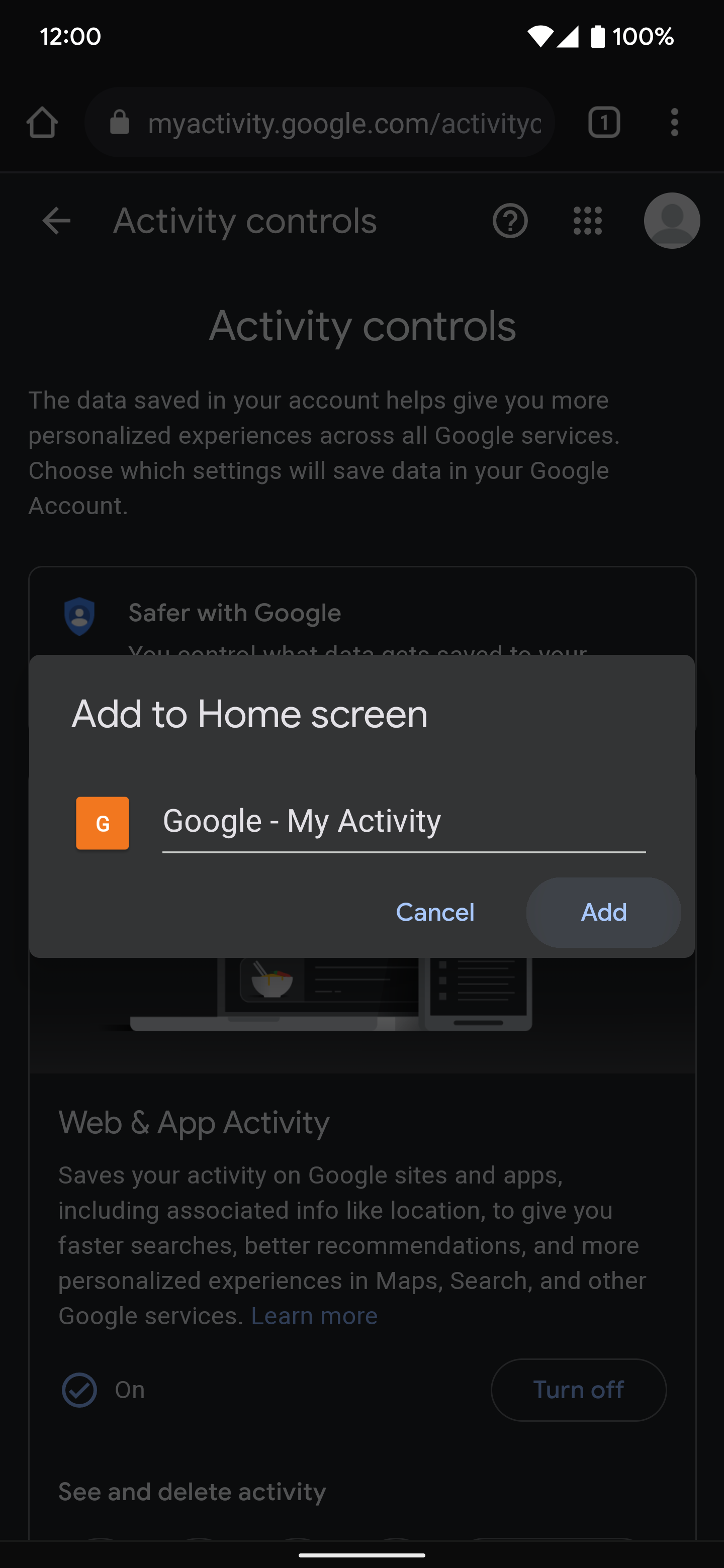
- Toque em Adicionar à tela inicial botão para colocar o ícone na tela inicial. Como alternativa, mantenha pressionado o ícone de atalho e solte-o em qualquer lugar da tela inicial.
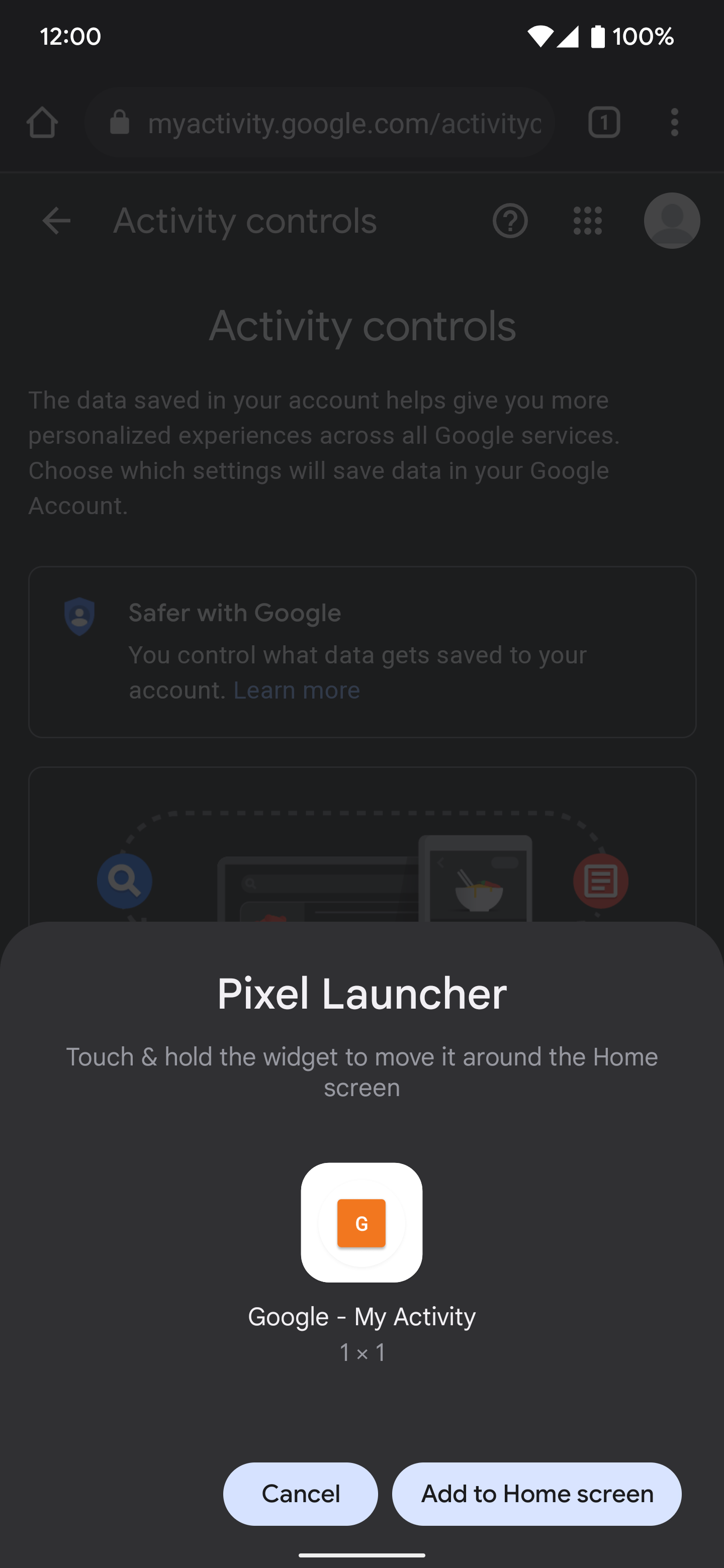
Se você usa o Google Assistente, diga ou digite “minha atividade” para ir para a página principal Minha atividade em seu navegador. Em seguida, adicione o atalho à tela inicial para facilitar o acesso.
Como usar Minha atividade para gerenciar o histórico da sua conta do Google
Agora que você pode acessar o recurso Minha atividade no seu dispositivo, é hora de gerenciar as configurações do histórico da sua conta do Google. A página principal de controles de atividade consiste em três controles de atividade: Atividade na Web e de aplicativos, Histórico de localização e Histórico do YouTube. Percorra cada um e selecione as melhores preferências para suas necessidades. Detalhamos cada controle da página de atividades para você nas seções abaixo.
Atividade na Web e de aplicativos
A seção Atividade na Web e de aplicativos mostra as configurações relacionadas ao seu histórico de pesquisa na Web e em aplicativos. O Google recomenda deixar esta configuração ativada para melhorar a experiência geral do usuário. Fornece resultados de pesquisa mais rápidos e melhora as recomendações para muitos serviços do Google. Um exemplo típico são as sugestões relevantes que aparecem após você pesquisar várias consultas relacionadas.
Salvar o histórico da sua conta pode ser útil em algumas situações. Por exemplo, ao pesquisar um tópico, navegue no seu histórico de navegação para encontrar os sites e artigos que você visitou.
Muitos aplicativos de terceiros dependem do Google Play Services para funcionar, dando-lhes a capacidade de rastrear você na maioria dos cenários. Não são apenas suas pesquisas na web. Suas ações dentro desses aplicativos podem ser rastreadas até certo ponto. Isso normalmente é feito para exibir anúncios relevantes ou melhorar a experiência do usuário do aplicativo. Não pretende ser uma intrusão de suas informações pessoais. Os dados do aplicativo só serão salvos no histórico da sua conta se você ativar a configuração opcional para rastrear atividades nos aplicativos.
Se a Atividade na Web e de aplicativos estiver ativada e você quiser desativá-la para aumentar a privacidade da sua conta do Google, faça o seguinte:
- Toque em Desligar botão para começar. Você tem duas opções: Desligar e Desligue e exclua atividades.
- Selecione Desligar para impedir que suas atividades futuras sejam salvas. Um pop-up mostra detalhes do que foi desativado e como sua atividade anterior será usada.
- Toque em OK botão para desligar a configuração.
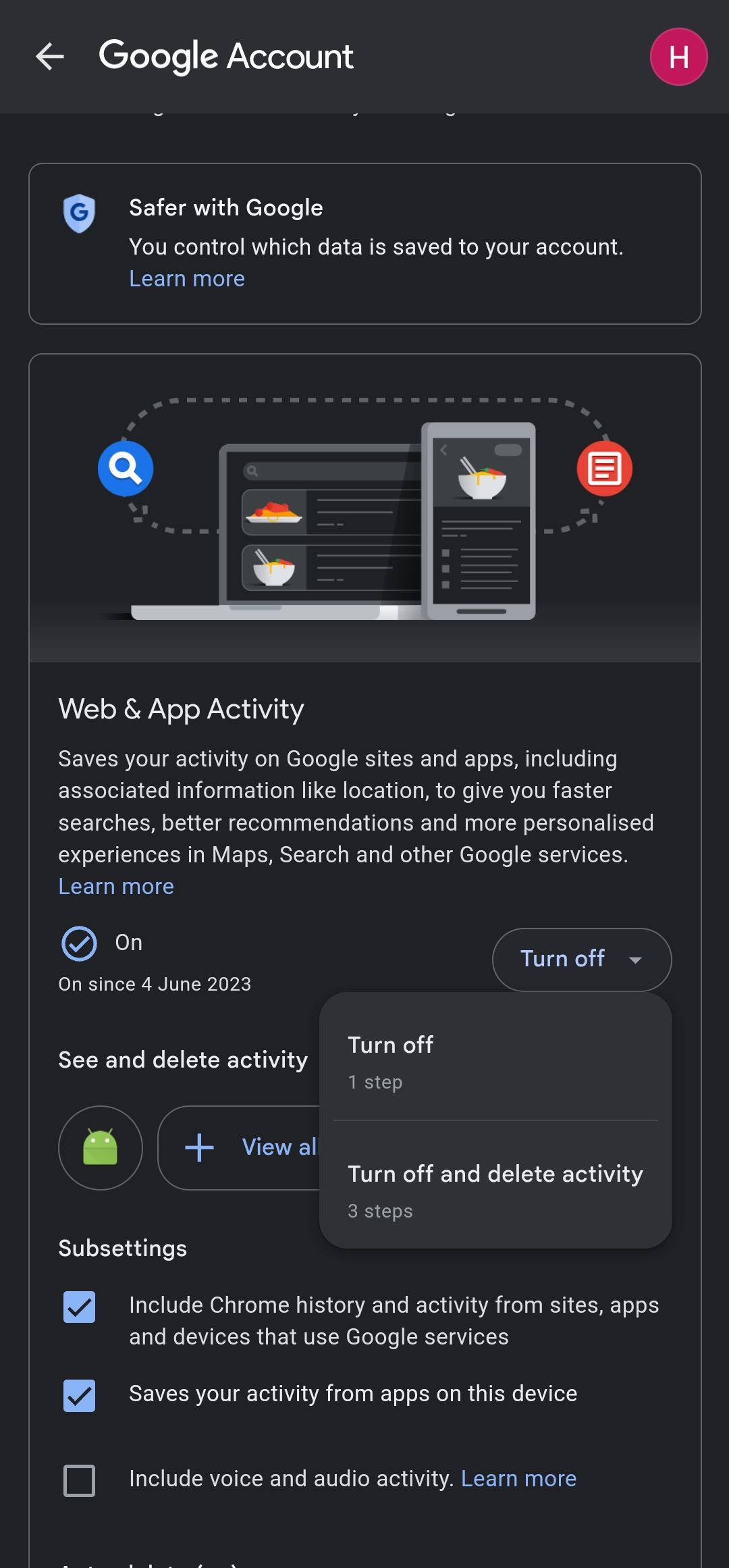
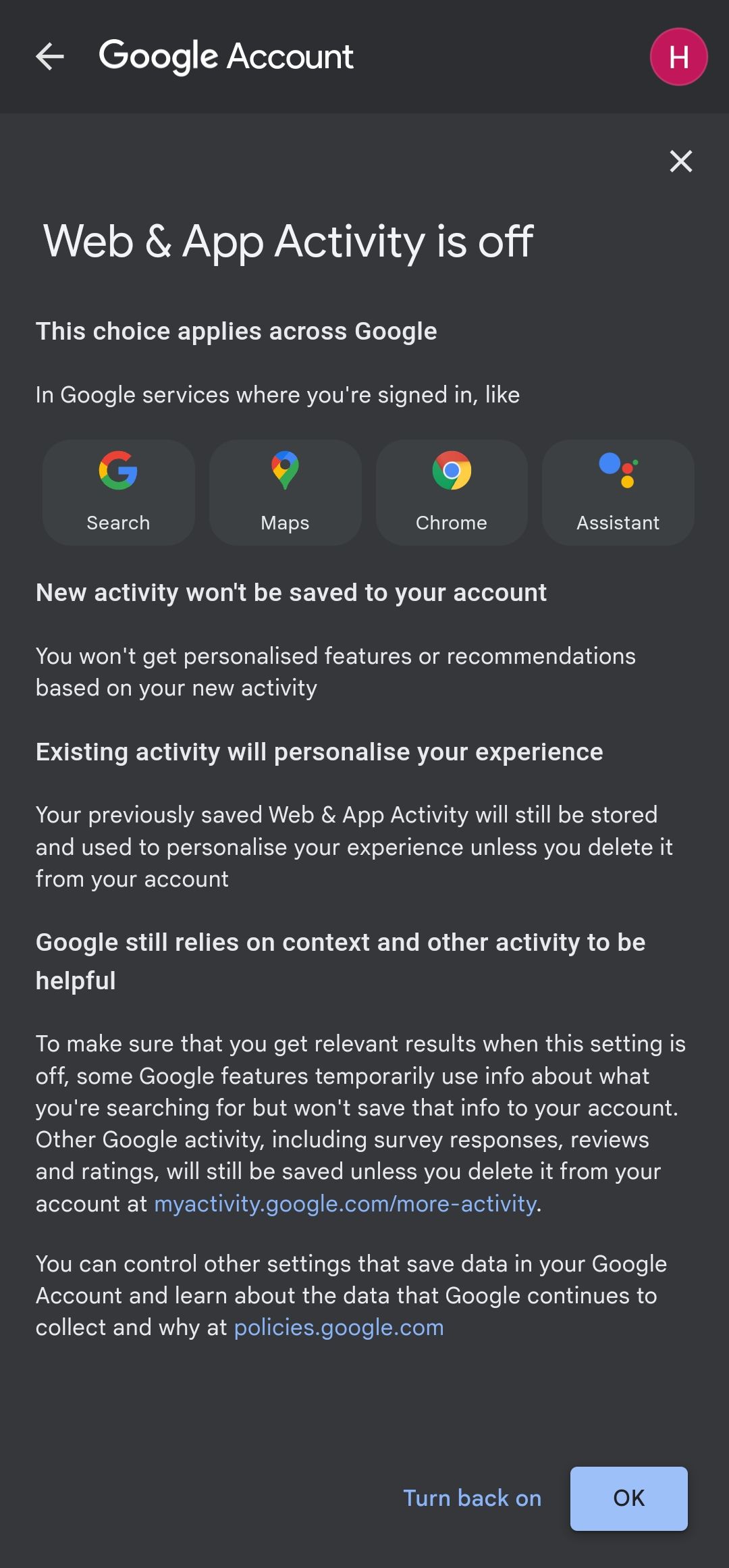
- Como alternativa, toque em Desligue e exclua atividades para limpar seu histórico salvo anterior. Você recebe um pop-up informando que sua atividade foi desativada.
- Tocar Próximo para selecionar qual atividade excluir. Você pode escolher Android ou Descobrirou ambos.
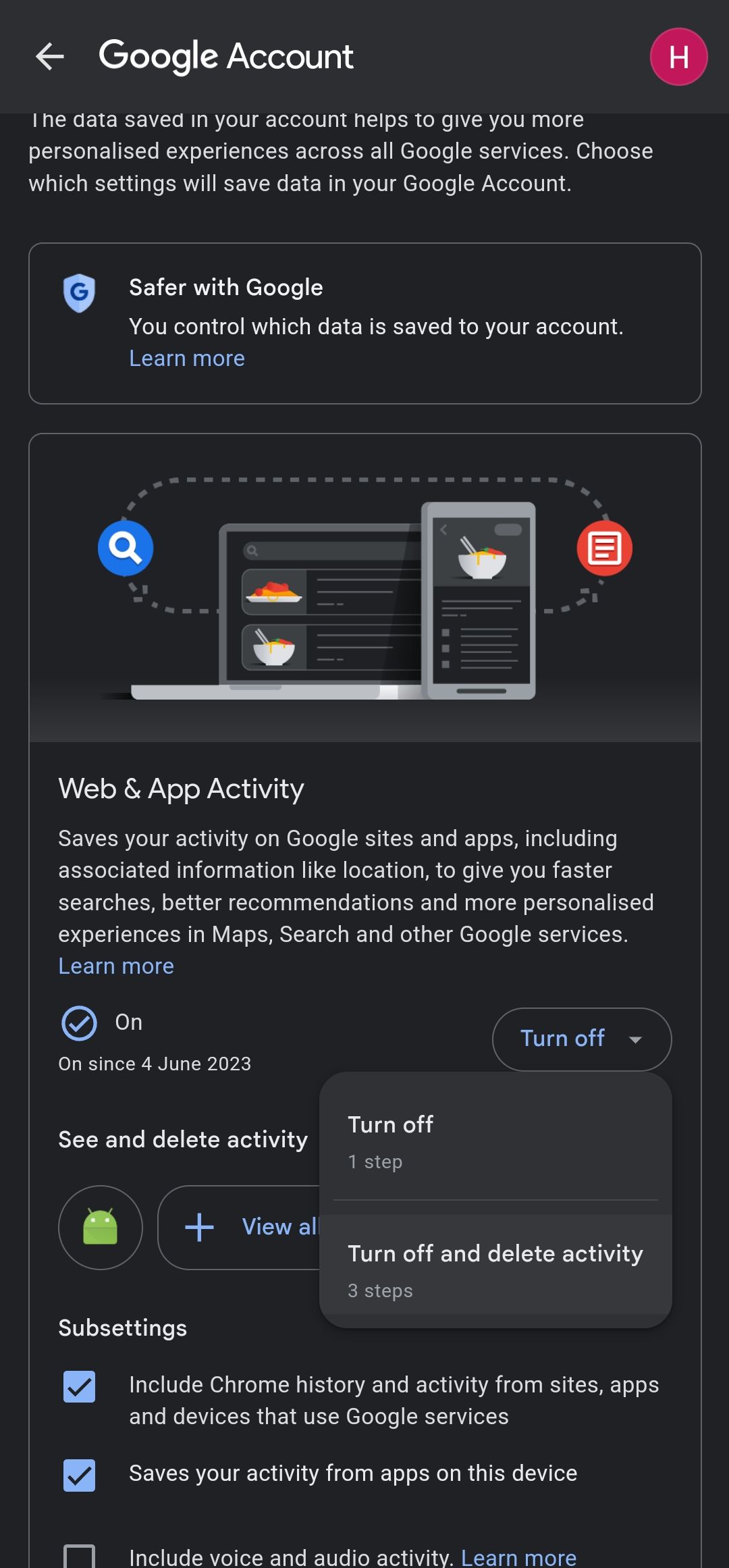
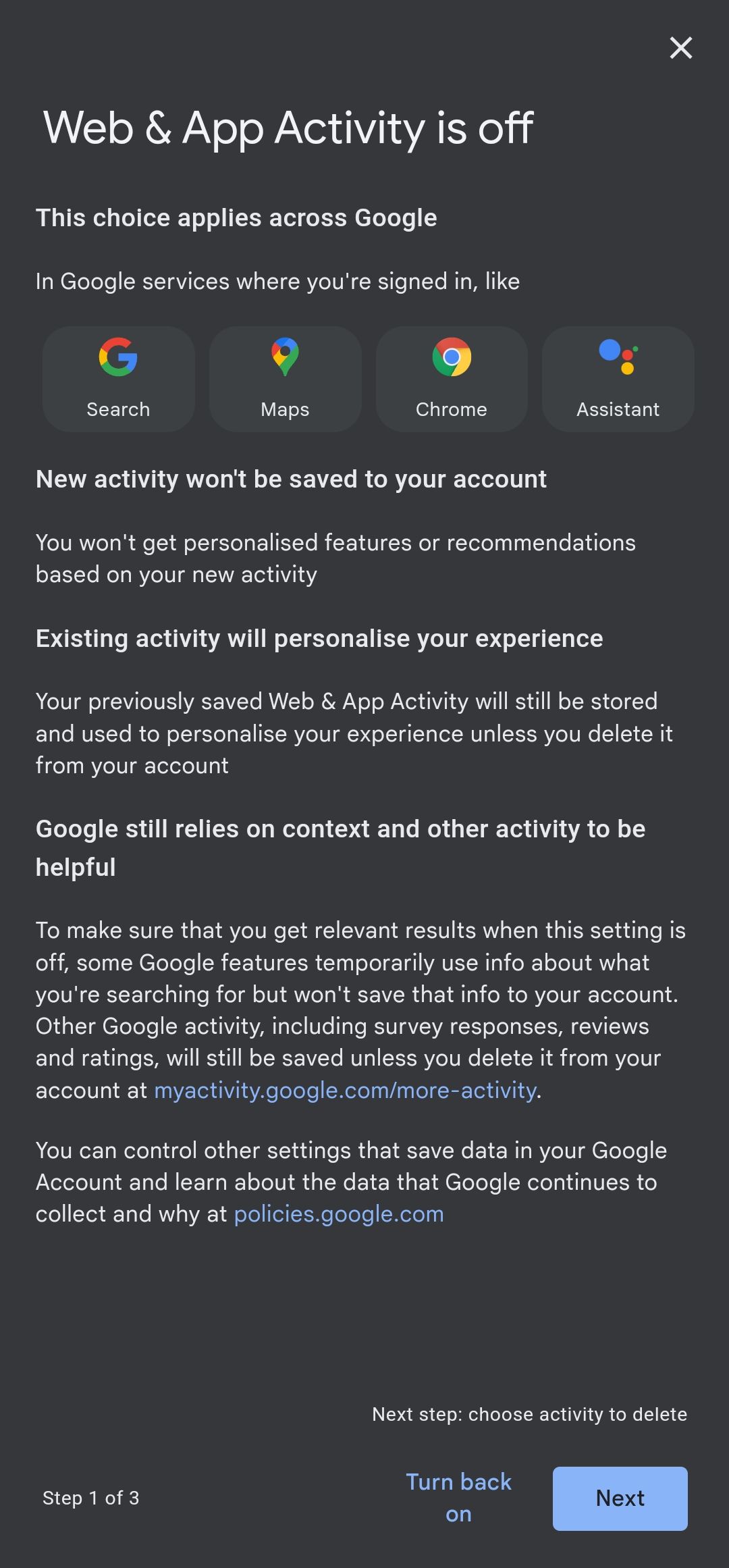
- Tocar Próximo para confirmar sua escolha.
- Toque em Excluir botão para concluir o processo. Você verá uma mensagem de confirmação.
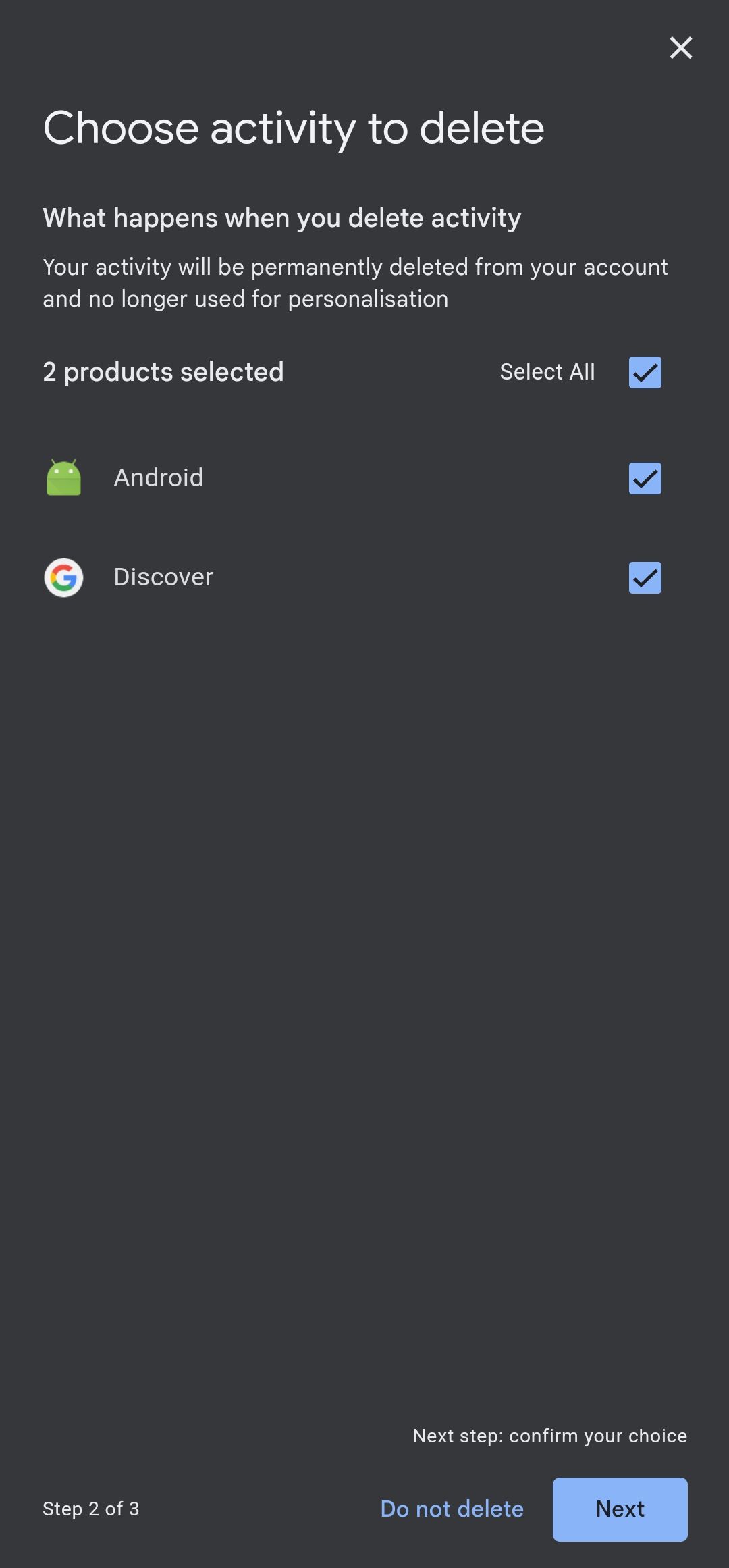
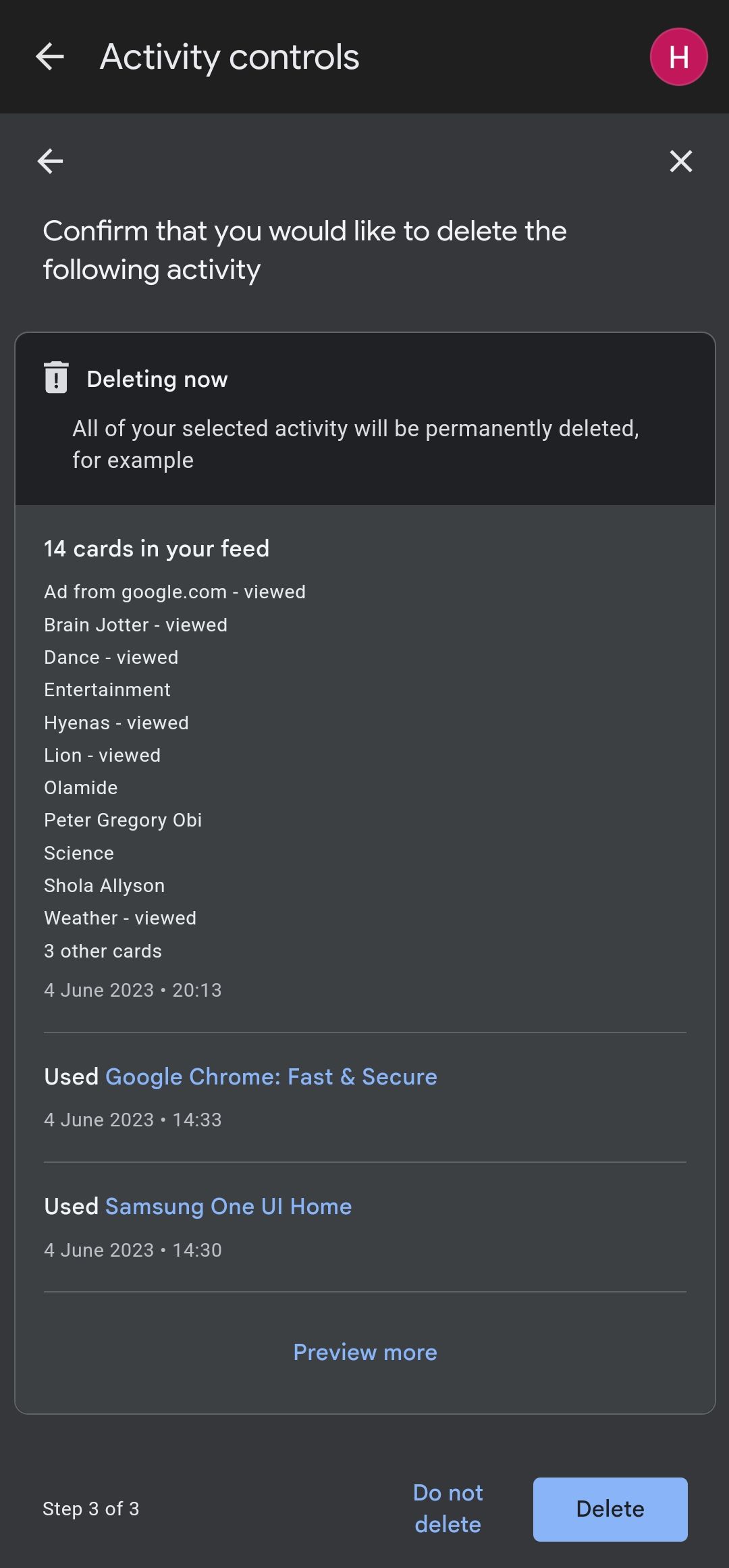
- Clique OK para fechar o pop-up.
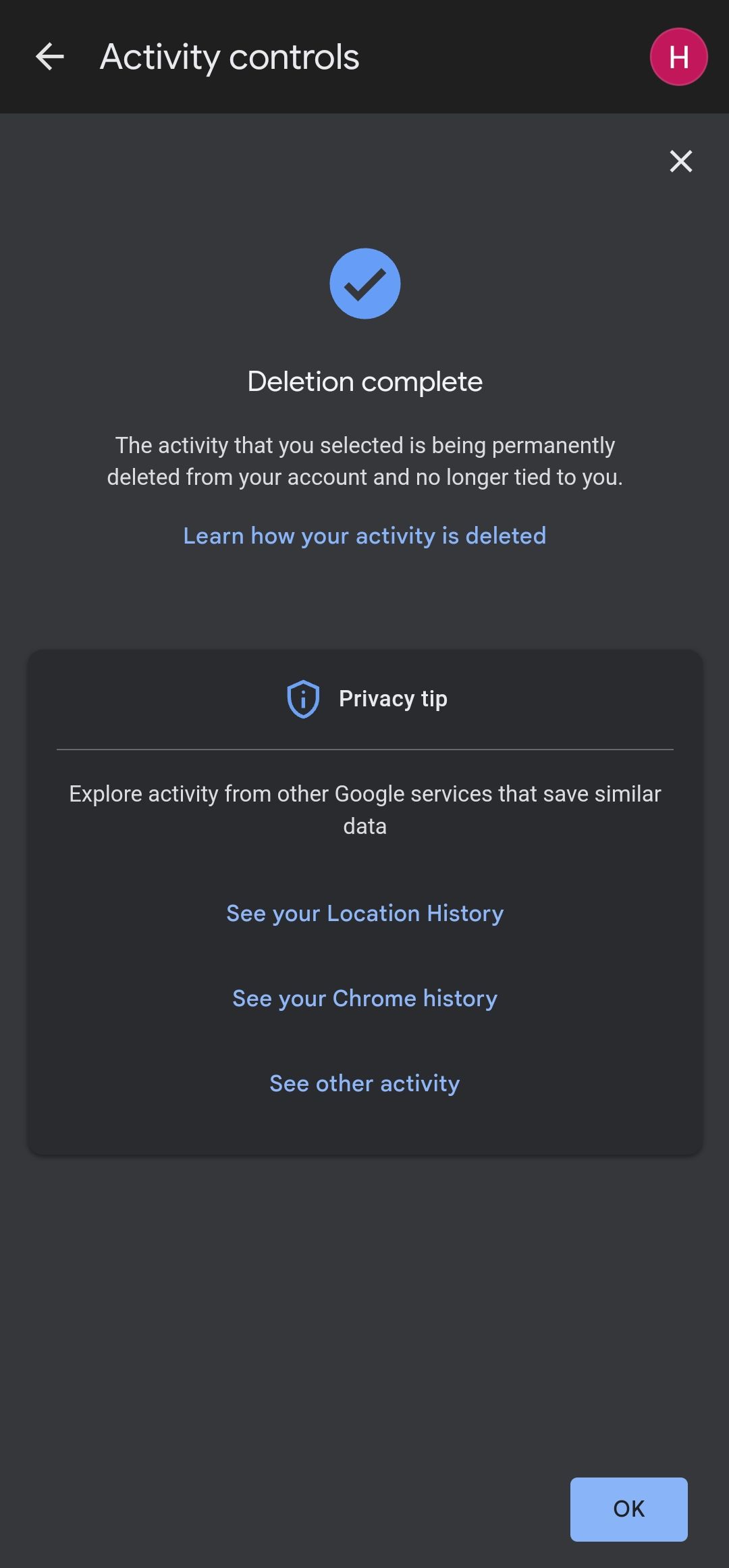
Você pode gerenciar os dados do histórico salvos para cada serviço ou aplicativo do Google tocando em seu ícone abaixo do Ver e excluir atividades cabeçalho. Você pode fazer isso manualmente para cada um, o que lhe dá mais controle sobre os produtos do Google. Isso pode ser útil quando você deseja salvar dados de aplicativos específicos em sua conta.
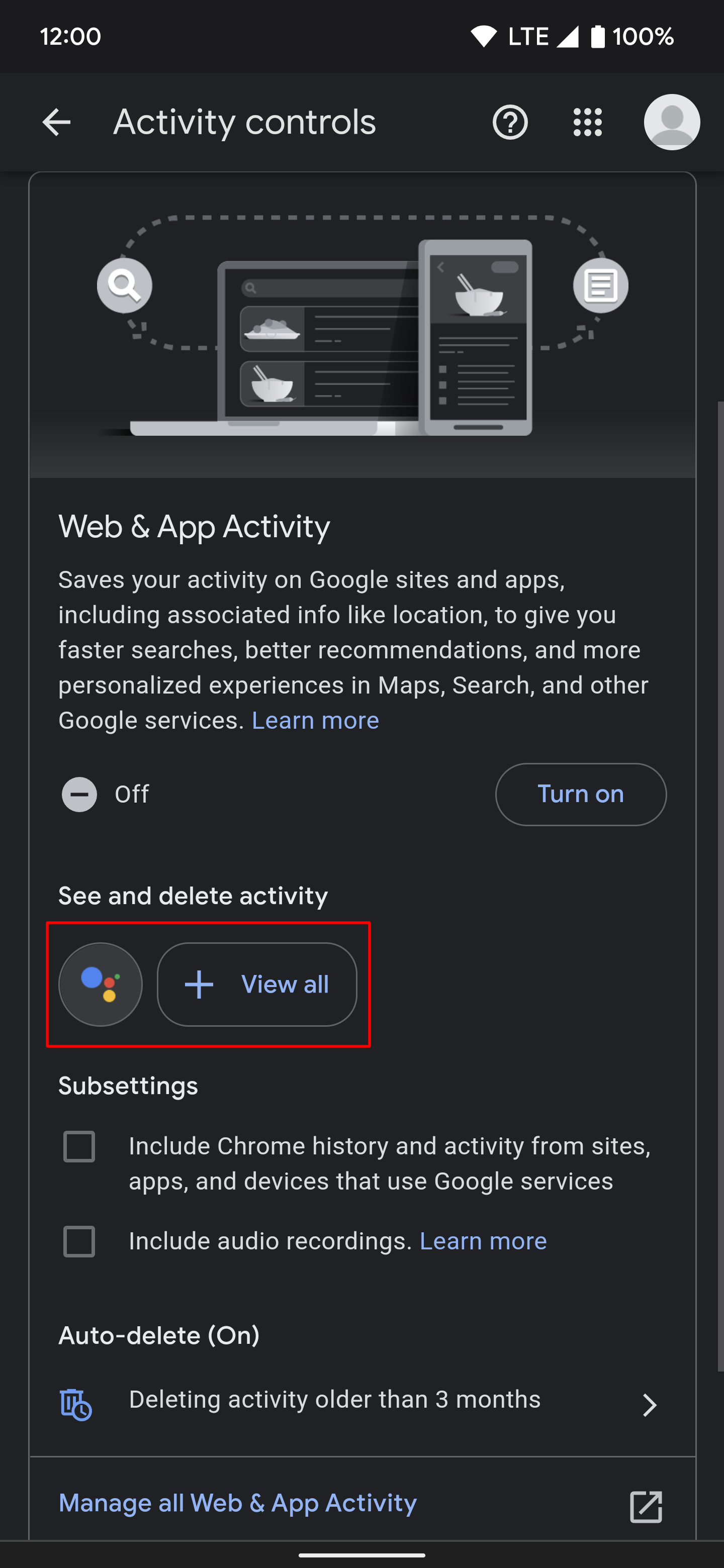
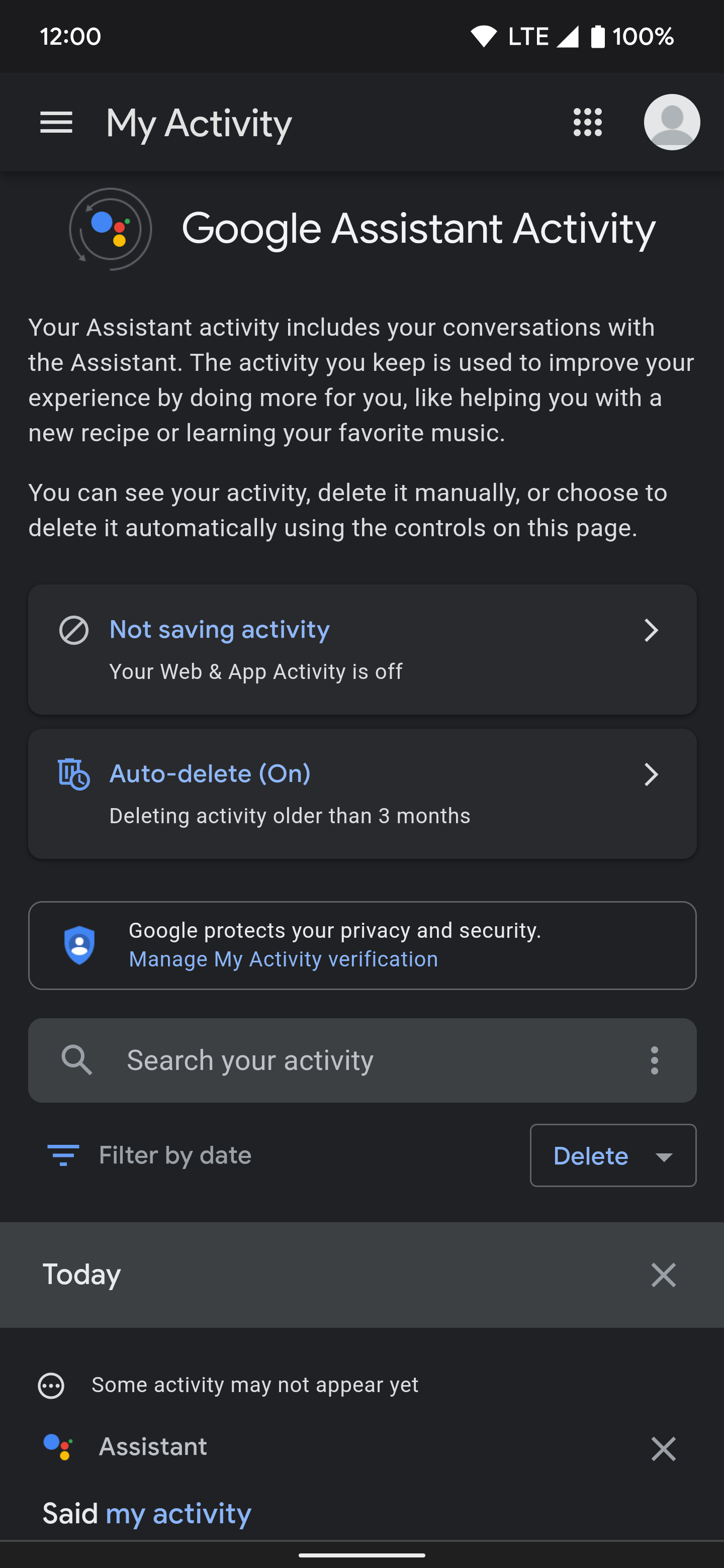
Histórico de localização
Como o rastreamento do histórico de localização é um assunto delicado, você pode hesitar em usar esse recurso. Mas se você quiser experimentar, ative a configuração da sua conta, pois ela está desativada por padrão. Ativá-lo tem algumas vantagens. Por exemplo, ele recomenda lugares para explorar com base no seu histórico de localização de viagens. Isso pode ser útil se você gosta de encontrar novas lojas ou restaurantes.
Ativar o histórico de localização dá acesso à linha do tempo do Google Maps, onde você verá as rotas que fez durante suas viagens. Você pode retornar à sua linha do tempo e verificar onde esteve em um determinado dia, incluindo uma estimativa de tempo de quando visitou um local. Esse recurso não transformará sua experiência de viagem, mas você visualizará onde esteve e quando esteve lá.
Para ativar o recurso de histórico de localização para sua conta do Google, faça o seguinte:
- Debaixo de Histórico de localização seção, toque no Ligar botão.
- Leia a descrição e role para baixo.
- Toque em Ligar botão para ativar o recurso para sua conta do Google.
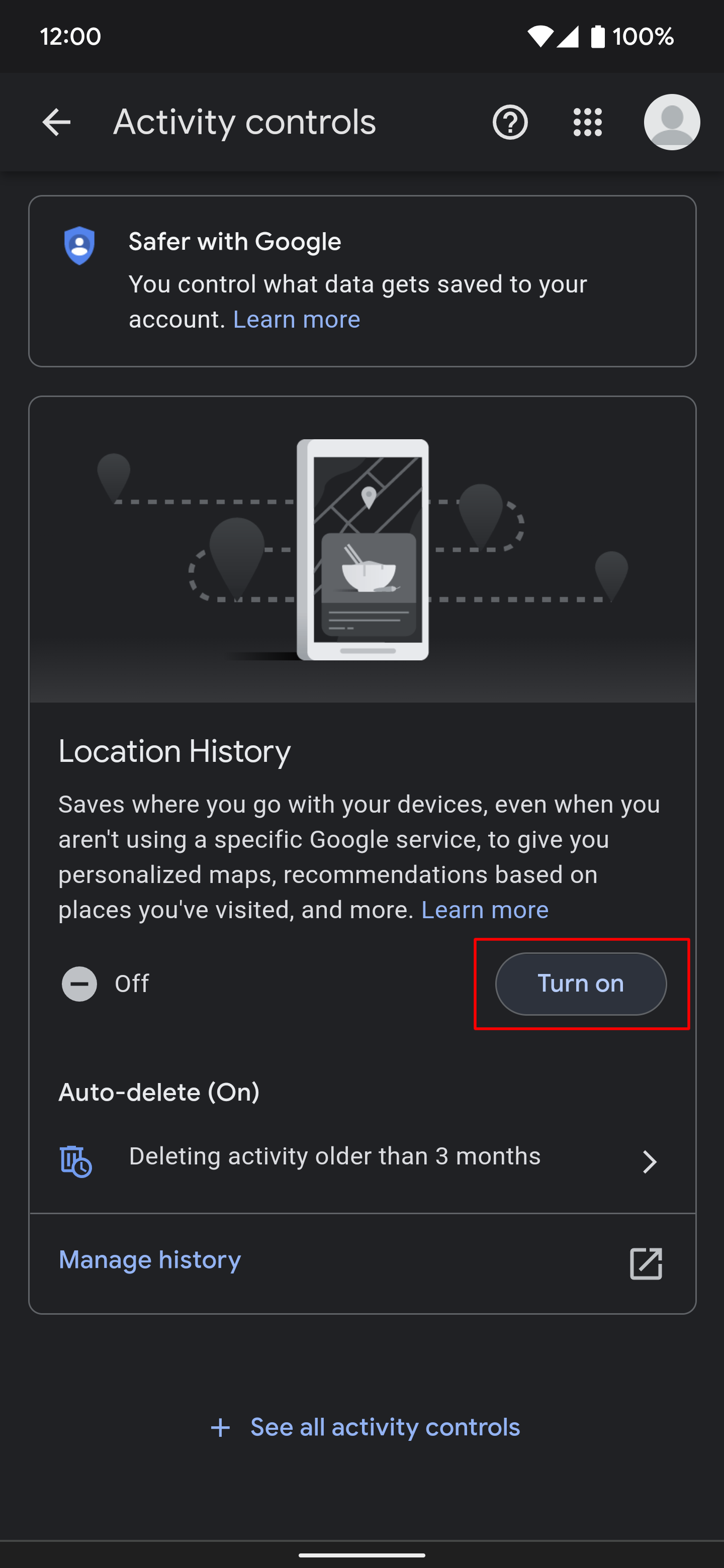
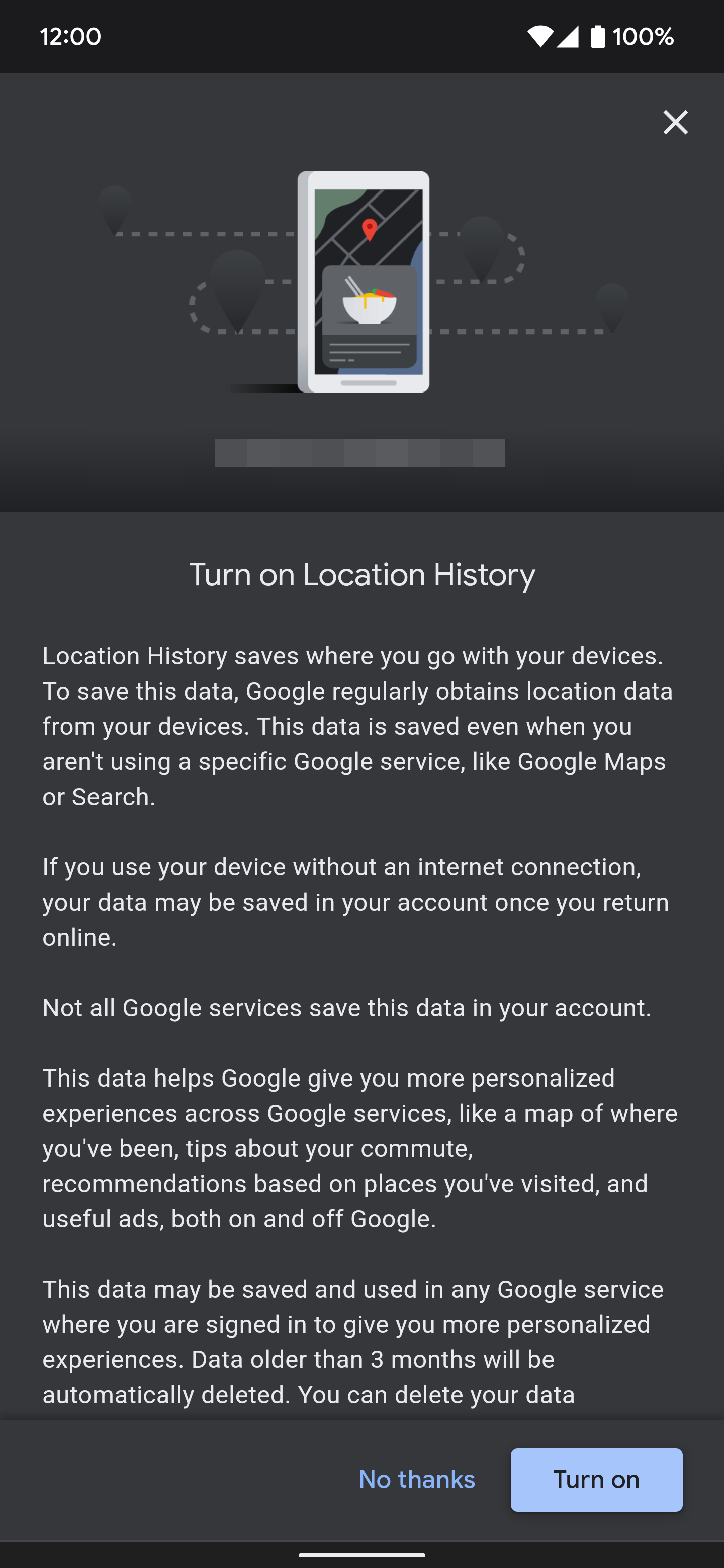
- Tocar Entendi para salvar a configuração.
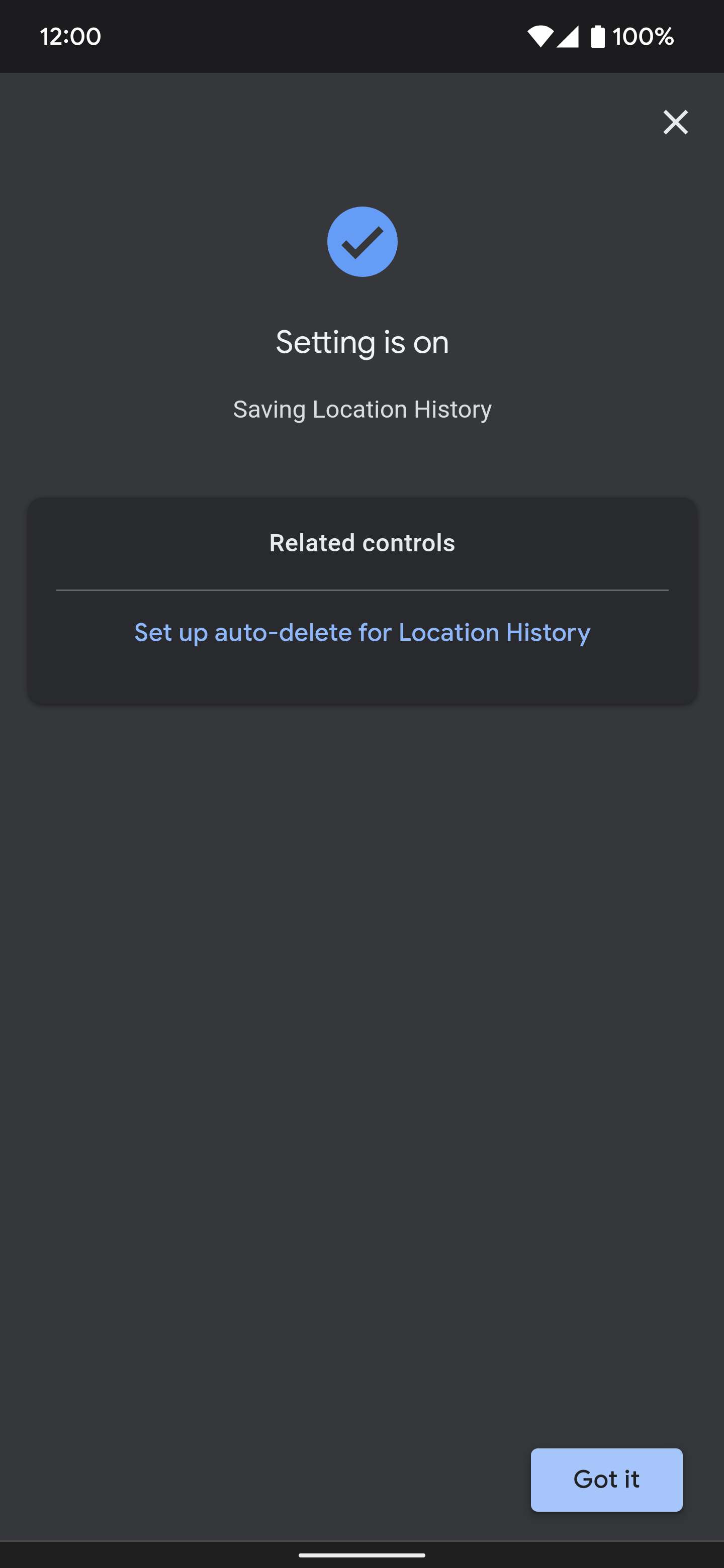
História do YouTube
Essa configuração de privacidade salva um registro dos vídeos do YouTube que você assistiu e acompanha o que você pesquisou. Isso melhora suas recomendações de vídeos e permite que você retome os vídeos de onde parou. Como acontece com qualquer recurso que oferece uma experiência personalizada, ele precisa de alguns dados de uso para funcionar. Você pode usar o YouTube com essa configuração desativada, mas não terá acesso a esses recursos extras.
Se você valoriza sua privacidade em detrimento desses recursos adicionais do YouTube, desative-os fazendo o seguinte:
- Toque em Desligar botão abaixo do História do YouTube seção.
- Leia a descrição e role para baixo, se necessário.
- Toque em Pausa botão para desligar o História do YouTube configuração em sua conta do Google.
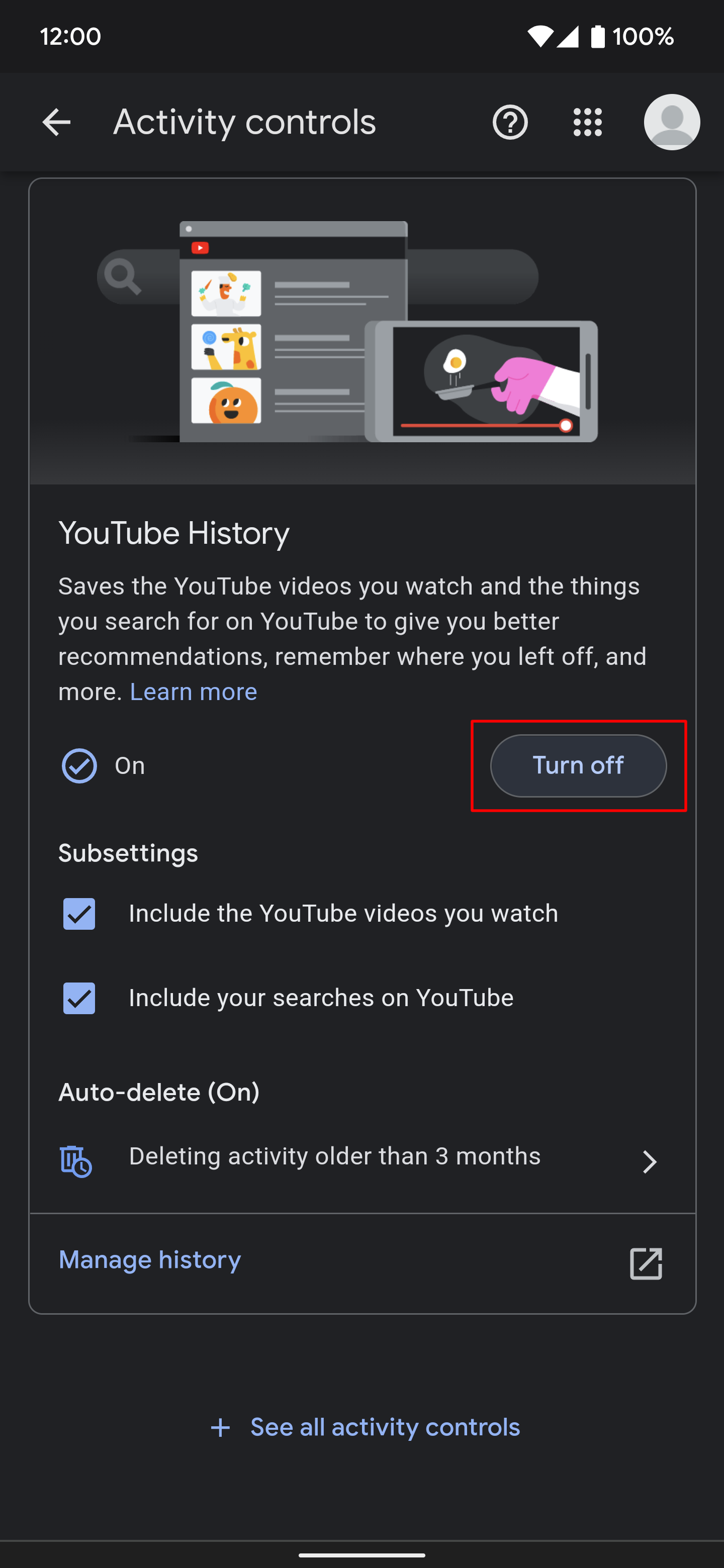
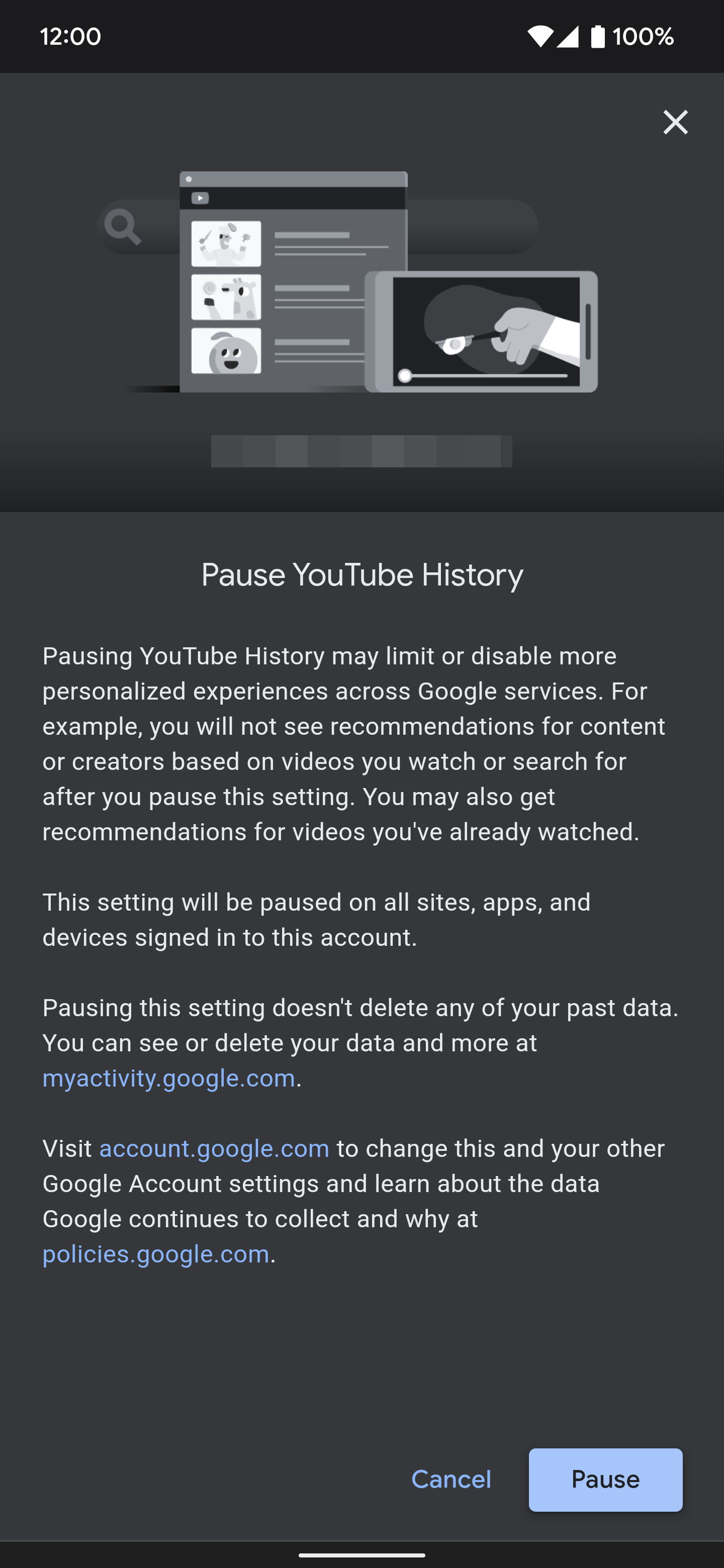
- Tocar OK para finalizar o processo. Como alternativa, toque em Excluir atividade antiga para limpar seu histórico salvo do YouTube.
- Selecione Tempo todo.
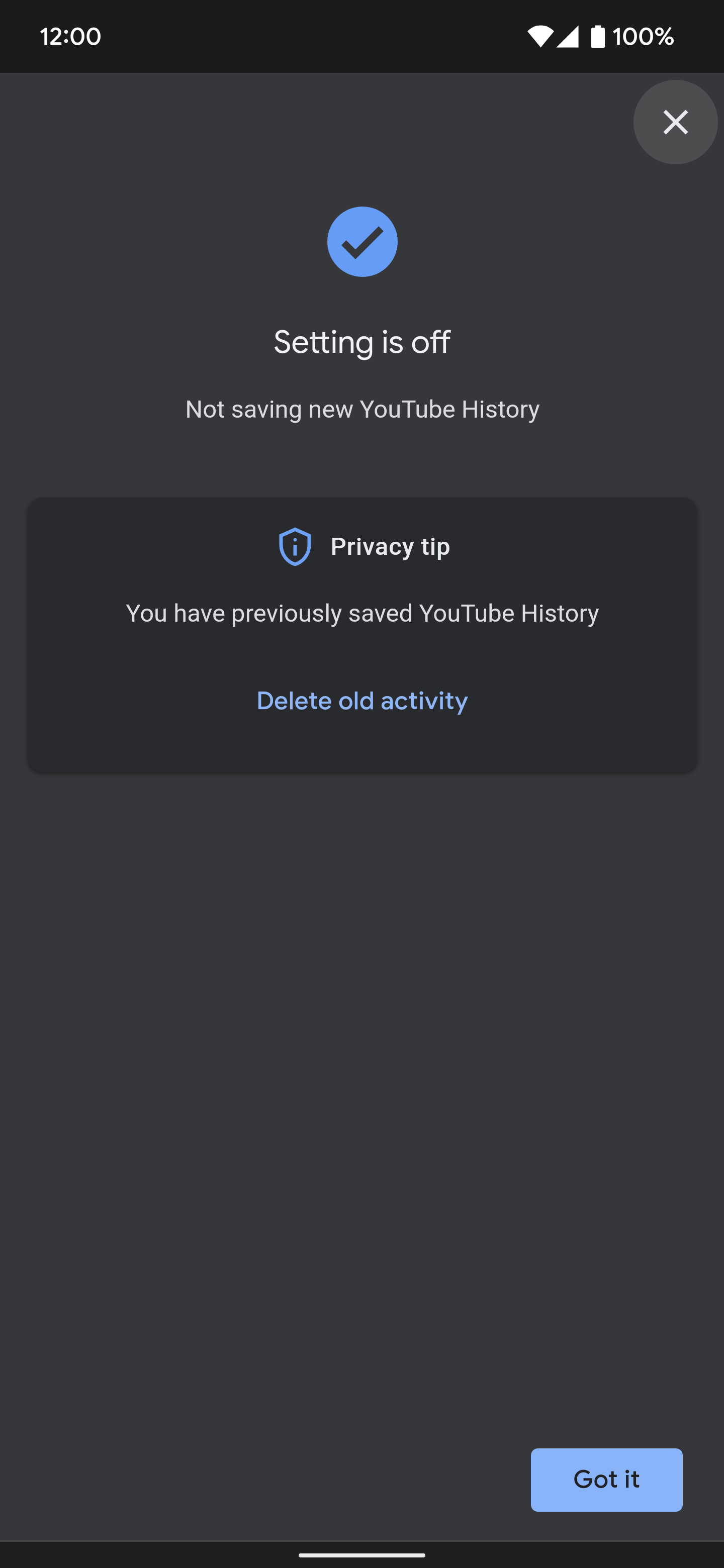
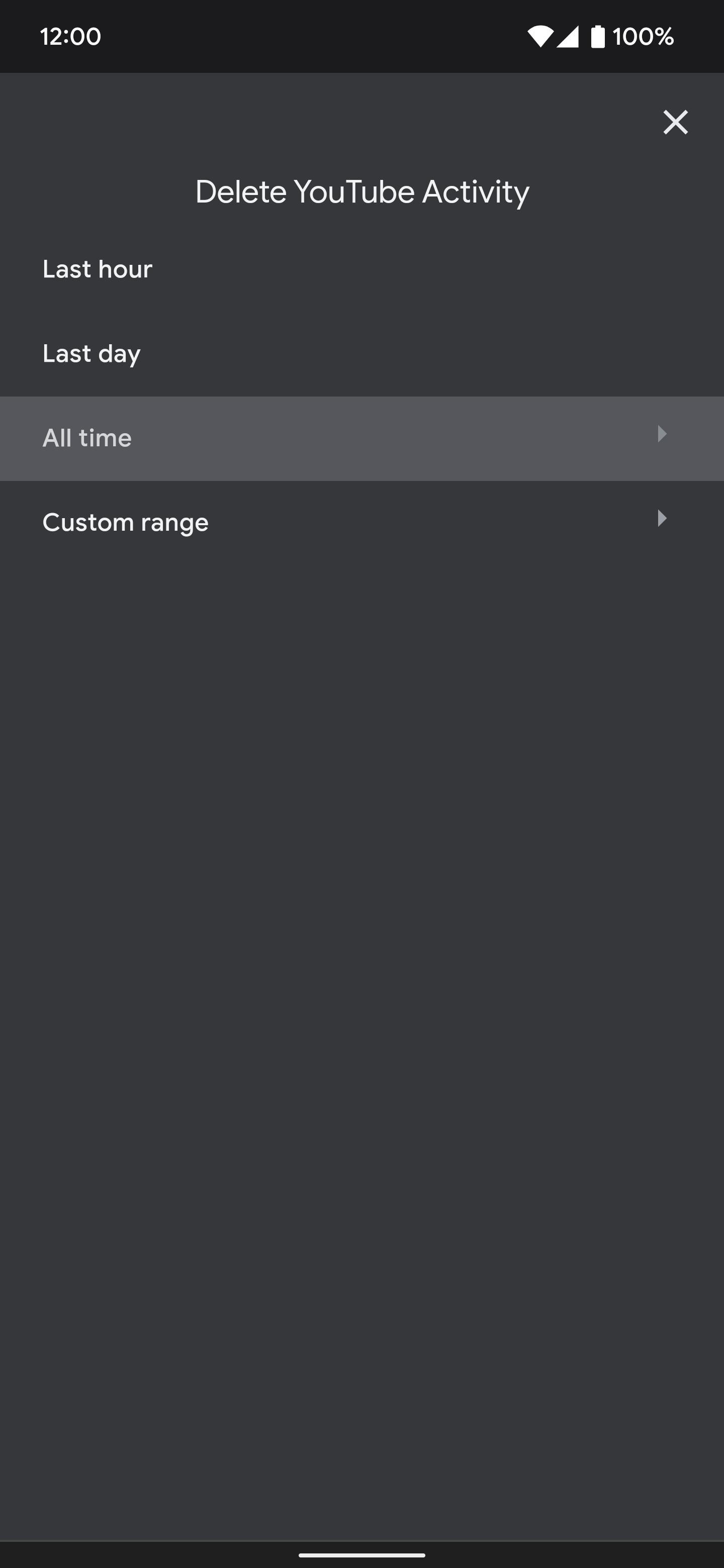
- Toque em Excluir botão para excluir seu histórico de pesquisa do YouTube.
- Dê uma olhada na prévia do que será removido antes de prosseguir, por segurança.
- Tocar Entendi para retornar à página principal.
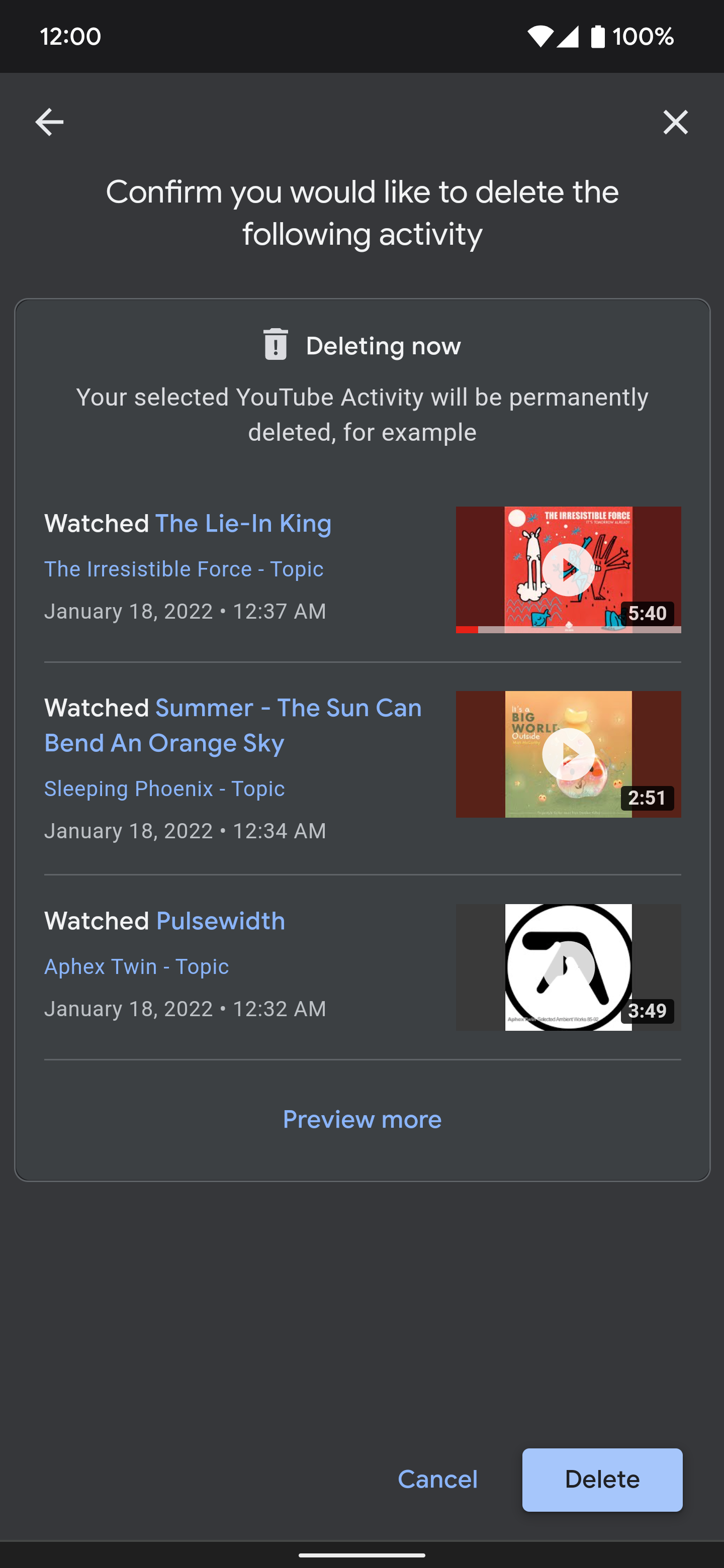
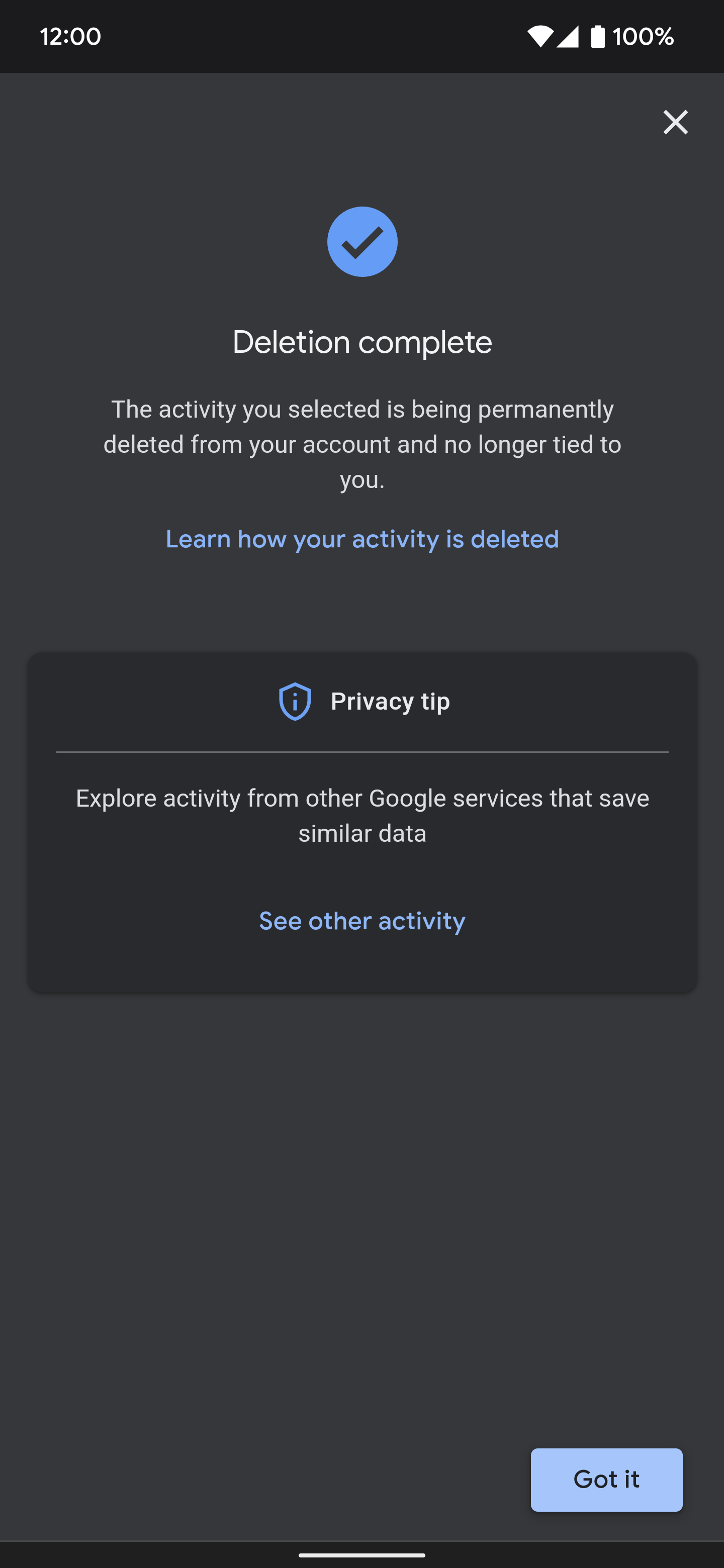
Cada recurso de controle de atividade (web, localização ou YouTube) possui configurações específicas e opções de frequência de exclusão automática. Você pode manter tudo desligado indefinidamente ou selecionar algumas opções que podem ser úteis. Para a opção de exclusão automática, você pode deixar 18 meses ou escolher 36 meses, mas recomendamos limpar manualmente seus dados a cada três meses.
Minha atividade coloca você no controle do histórico de pesquisa da sua conta do Google
O recurso Minha atividade é uma maneira fácil de limitar a capacidade do Google de rastrear sua atividade digital. Mesmo que você não esteja interessado em alterar essas configurações, é uma boa ideia revisar os dados que o Google armazena sobre você a cada poucos meses.
Se você deseja gerenciar sua atividade de pesquisa, siga nosso guia sobre como excluir seu histórico de pesquisa do Google.